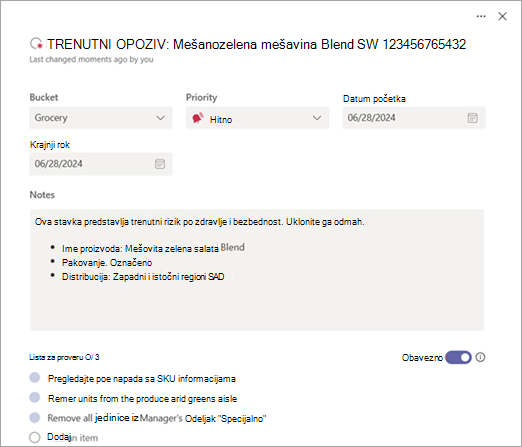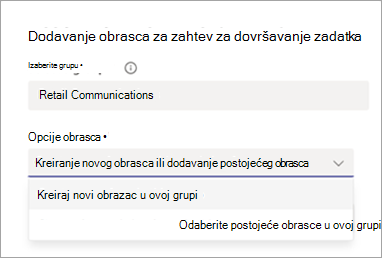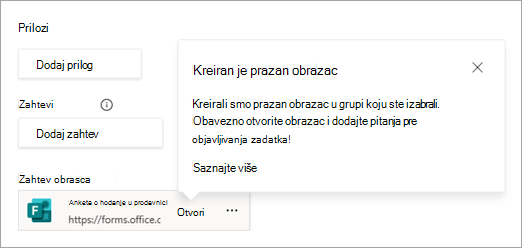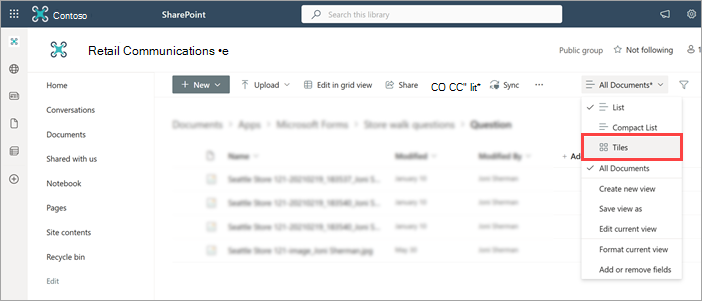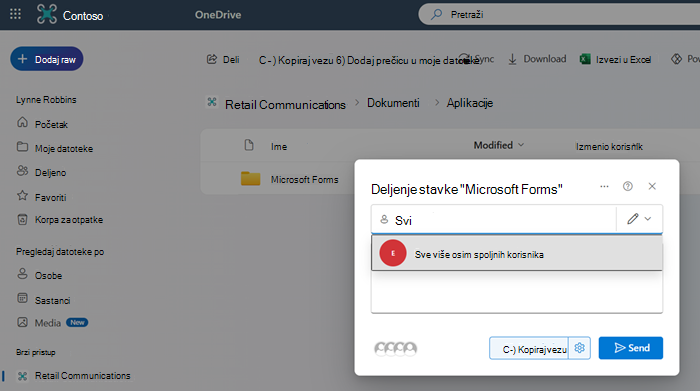Uz objavljivanje zadataka u usluzi Microsoft Teams, menadžeri operacija i drugi poslovni lideri mogu centralno da definišu zadatke i distribuiraju ih timovima u celoj organizaciji koji moraju da obavljaju taj posao. Napravite listu na stranici Objavljivanje u Planner aplikaciji, dodajete zadatke u aplikaciju, a zatim objavljujete listu timovima (lokacijama) koje odaberete.Zahtevi za dovršavanje mogu da se dodaju u zadatke kao deo objavljivanja zadataka. Zahtevi za dovršavanje vam omogućavaju da nametnete određene radnje kao preduslove za dovršavanje zadatka, tako da zadatak ne može da se označi kao dovršen osim ako se te radnje prvo ne dovrše. Ovo povećava jasnoću i uspeh prvog završetka za menadžere i radnike u prvom planu. Takođe pomaže u sprečavanju da se zadaci pogrešno označavaju kao dovršeni pre nego što se dovrše svi neophodni koraci.U objavljivanju zadataka dostupna su tri tipa zahteva za dovršavanje: zahtevi liste za proveru, zahtevi obrasca i zahtevi za odobrenje.
Možete da primenite neke zahteve dovršavanja na zadatak svaki put kada dodate ili uredite zadatke na listi zadataka koji se mogu objaviti. Kada se taj zadatak objavi, primaoci zadatka moraju da dovrše sve zahteve za dovršavanje zadatka da bi mogli da ga označavaju kao dovršenog. Primaoci zadataka mogu da dovrše zahteve za dovršavanje pomoću Planner aplikacije Teams za računare, veb ili mobilne uređaje.Ova mogućnost obezbeđuje mir i rad i zaposlenim i poslovnim liderima da su odgovarajući koraci dovršeni pre nego što je zadatak označen kao dovršen
U ovom članku
Postavljanje zahteva za listu za proveru
Kada postavite zahtev liste za proveru, primaoci zadatka moraju da dovrše sve stavke na listi za proveru da bi mogli da označavaju zadatak kao dovršen.
-
Na listi zadataka izaberite naslov zadatka da biste otvorili zadatak.
-
U okviruLista če, dodajte stavke. Možete da dodate do 20 stavki.
-
Uključite preklopnik Obavezno.
Napomena: Preklopnik Obavezno je skriven ako zadatak nema nijednu stavku sa liste za proveru.
Iskustvo tima primaoca
Kada korisnik u timu primalaca – obično osoba iz frontline radnog lista ili menadžer – otvori zadatak, videće stavke liste za proveru sa indikacijama da su stavke liste za proveru neophodne. Oni ne mogu da označavaju zadatak kao dovršen dok se sve stavke liste za proveru ne označe kao dovršene. Kada se ispune svi zahtevi, svaki zaposleni na frontu može označiti zadatak kao dovršen.
Dodavanje zahteva obrasca
U zadatak možete da dodate do dva obrasca kako bi primaoci zadatka mogli da ih popune pre nego što mogu da označe zadatak kao dovršen. Možete da kreirate novi obrazac ili da koristite bilo koji obrazac koji je prethodno kreiran putem objavljivanja zadataka.Ovu funkciju koristi Microsoft Forms i omogućava vam da prikupljate informacije iz timova bez potrebe da pojedinačno kontaktirate svaku lokaciju.
-
Na listi zadataka izaberite naslov zadatka da biste otvorili zadatak.
-
U okviru Zahteviodaberite obavezni obrazac.
-
U okviru Izaberite grupu odaberite grupu. Članovi ove grupe će moći da prikažu odgovore obrasca. Obavezno odaberite grupu koja uključuje osobe sa kojima želite da delite odgovore obrasca.
-
U okviru Opcije obrasca odaberite da li želite da kreirate novi obrazac ili da koristite postojeći obrazac u grupi.
Važno: Ako izaberete stavku Odaberi iz postojećih obrazaca u ovoj grupi, moći ćete da birate između obrazaca u grupi koji su prethodno kreirani putem ove funkcije zahteva obrasca. Vaš izbor je ograničen na obrasce kreirane u grupi putem ove funkcije zato što obrazac treba da se kreira sa određenim automatskim konfiguracijama da bi funkcionisao na očekivani način, što nije moguće za obrasce kreirane na druge načine.
-
Ako kreirate novi obrazac
-
U okviru Tekst za prikaz u zadatku unesite ime obrasca, a zatim izaberite stavku Kreiraj i dodaj u zadatak.
-
Pravi se novi prazan obrazac i dodaje se u zadatak. Izaberite stavku Otvori da biste otvorili obrazac, a zatim mu dodajte pitanja.
Napomene:
-
Uključite pitanje koje identifikuje lokaciju tima, kao što je broj prodavnice, tako da odgovor možete da podudarate sa lokacijom.
-
Uverite se da postavke obrasca dozvoljavaju ispitanicima da uređuju odgovore.
-
Ako koristite postojeći obrazac
-
U okviru Odaberite postojeći obrazac za dodavanje potražite i izaberite obrazac koji želite da dodate.
-
U okviru Tekst za prikaz u zadatku unesite ime obrasca, a zatim izaberite stavku Dodaj u zadatak.
-
Prikaz odgovora obrasca
Kada objavite listu zadataka, trebalo bi da prikažete odgovore obrasca od primalaca zadatka.
Otvorite obrazac i idite na karticu Odgovori . Odavde možete da vršite sledeće radnje:
-
Pogledajte sažete informacije o obrascu i odgovorima.
-
Izaberite stavku Prikaži rezultate da biste videli detalje odgovora svih ispitanika.
-
Izaberite stavku Više detalja ispod svakog pitanja da biste videli ime svih ispitanika i njihov odgovor.
-
Izaberite stavku Otvori u programu Excel da biste prikazali odgovore u Excel radnoj svesci. Radna sveska pruža snimak trenutnih podataka o odgovoru.
Savet: Prilikom prikazivanja odgovora u programu Excel, sortirajte po datumu dovršenosti ili izmeni (ili po identifikatoru, a zatim po datumu dovršenja ili izmeni) da biste pregledali najnovije odgovore sa svake lokacije. U nekim slučajevima, lokacija može proslediti više odgovora.
Da biste saznali više, pogledajte članak Provera i deljenje rezultata obrasca.
Odgovori obrasca sa otpremljenim datotekama
Ako obrazac sadrži neka pitanja o otpremanju datoteka, otpremljene slike možete da prikažete jednu po jednu na kartici Odgovori, kao što je ranije opisano. Ako želite, možete da pristupite i fascikli u koju se otpremaju datoteke. Otpremljene datoteke se skladište u okviru SharePoint datoteka tima za objavljivanje.
SharePoint fascikle se kreiraju kada se prva datoteka otpremi kao deo prosleđivanja odgovora na obrazac.Kada se primi prva prosleđivanje otpremanja datoteka, biblioteka dokumenata za tim sadržaće fasciklu Aplikacije. U okviru toga, Microsoft Forms sadrži fasciklu sa imenom vašeg obrasca. U okviru ove fascikle nalazi se fascikla za svako pitanje u obrascu koji ima otpremljene datoteke.Na primer, ako ste dodali obrazac pod imenom "Anketa o otvaranju prodavnice" koji sadrži tri pitanja o otpremanju datoteka, otpremljene datoteke se nalaze u sledećim fasciklama za grupu u sistemu SharePoint:
-
Documents\Apps\Microsoft Forms\Store opening survey\Question
-
Documents\Apps\Microsoft Forms\Store opening survey\Question 1
-
Documents\Apps\Microsoft Forms\Store opening survey\Question 2
Svako otpremljeno ime datoteke uključuje ime tima u kom se nalazi zadatak, originalno ime slike i ime za prikaz korisničkog naloga koji je otpremio datoteku i prosledio obrazac.Na primer, ime datoteke slike koju je otpremio Džoni Šerman u ime tima 121 sijetla je Sijetl Store 121-20210219_183537_Joni Sherman.jpg.Da biste videli sličice umesto liste slika, idite na stavku Svi dokumenti >pločice.
(Opcionalno) Pomoć timovima primalaca da vide otpremljene slike
Možda postoje slučajevi kada je jedan član tima dovršio anketu i menadžer ili drugi kolega iz tima želi da pregleda šta je prosledio njegov kolega iz tima.
Iz tog razloga, pružamo iskustvo da neko u timu vidi odgovore obrasca koji su prosleđeni za njihovu lokaciju. Ovo funkcioniše bez dodatnog podešavanja za pitanja koja ne zahtevaju otpremanje datoteke. Za pitanja koja zahtevaju otpremanje datoteke, prosleđene datoteke se otpremaju u fasciklu u timu za objavljivanje kojoj članovi tima primalaca obično nemaju pristup. Ako korisnik vidi odgovore obrasca koje je prosledio tim i nema pristup otpremljenoj datoteci, videće vezu ka datoteci koja ih vodi na SharePoint lokaciju koja mu omogućava da traži dozvole.
Možete i da delite fasciklu otpremljenih datoteka sa svim korisnicima u organizaciji. Ako ste spremni za deljenje fascikle sa svima u organizaciji, možete proaktivno da dovršite ovaj korak, a korisnici će takođe videti slike koje su otpremili članovi tima kao deo prosleđivanja odgovora obrasca.
Da biste delili SharePoint fasciklu koja sadrži otpremljene datoteke:
-
Idite na fasciklu Dokumenti\aplikacije\Microsoft Forms u datotekama tima za objavljivanje.
Savet: Ne zaboravite da se ova fascikla neće pojaviti dok obrazac sa pitanjem o otpremanju datoteke ne prosledi odgovor.
-
Pronađite i izaberite dugme Deli za fasciklu. Ako želite, izaberite ikonu olovke da biste promenili dozvole iz Može da uređuje u Može da prikazuje.
-
U polje za dodavanje imena ili grupa unesite Svi osim spoljnih korisnika.
-
Izaberite tu grupu, a zatim kliknite na dugme Pošalji.
Kada dovršite ove korake, fascikla i sve njene potfascikle dele se sa tom grupom, što bi trebalo da uključuje članove timova primalaca. Budući da će svi naredni obrasci otpremati datoteke u okviru fascikle Microsoft Forms, dovršavanje ovog koraka trebalo bi da funkcioniše za sve prošle i buduće obrasce koje taj tim za objavljivanje koristi kao zahteve za dovršavanje.Da biste saznali više o tome kako da delite SharePoint fasciklu, pogledajte članak Deljenje SharePoint datoteka ili fascikli.
Iskustvo tima primaoca
Kada korisnik u timu primalaca – obično frontline worker or manager – otvori zadatak, videće da je potrebno prosleđivanje obrasca. Oni mogu da otvore obrazac i dovrše pitanja bez napuštanja zadatka. Imajte na umu da fotografi za otpremanje u sklopu prosleđivanja obrasca zahtevaju dozvole uređaja za pristup kameri. Kada se obrazac prosledi, zadatak odražava da je zahtev obrasca ispunjen. Svaki član tog tima koji pregleda zadatak može da prikaže i odgovore koje je prosledio njihov tim. Kada se ispune svi zahtevi, svaki zaposleni na frontu može označiti zadatak kao dovršen.
Dodaj zahtev za odobrenje
Kada zadatku dodate zahtev za odobrenje, primaoci zadatka moraju da zatraže i dobiju odobrenje od menadžera da bi mogli da ga označavaju kao dovršenog.
Napomena: Zadatke na standardnim listama zadataka možete da dodate samo zahtev za odobrenje. Zahtevi za odobrenje nisu dozvoljeni na zadacima na listama koje svi moraju da dovrše. Saznajte više o listama zadataka u objavljivanju zadataka.
Ova funkcija koristi tehnologiju aplikacije "Odobrenja" i omogućava menadžerima u prvom planu da provere da li je posao urađena prema standardnom, što pomaže da se poveća pažnja na detalje i odgovornost, posebno za važne zadatke.
-
Na listi zadataka izaberite naslov zadatka da biste otvorili zadatak, a zatim u okviru Zahtevi odaberite stavku Obavezno odobrenje.
-
U okviru Zahtev za odobrenje pojavljuje se poruka koja ukazuje na to da je potrebno odobrenje.
Iskustvo tima primaoca
Kada korisnik u timu primalaca – obično frontline worker or manager – otvori zadatak, videće da mora da zatraži i primi odobrenje za rad na zadatku pre nego što može da označi da je dovršen.
Taj zaposleni na frontu može da odabere člana tima od kog će zatražiti odobrenje. Ovo je obično njihov menadžer. Međutim, zaposleni može da odabere drugog člana tima, što može biti korisno ako je menadžer na odmoru. Zadatak odražava korisnika koji je napravio zahtev i od koga je zahtevao odobrenje, tako da tim ima vidljivost u zahtevu. Naznačeni davalac odobrenja prima obaveštenje iz aplikacije "Odobrenja" i može da odobri odobrenje prilikom prikazivanja samog zadatka ili iz aplikacije "Odobrenja".
Zaposleni na frontu koji gleda zadatak može da vidi trenutno stanje zahteva za odobrenje. Oni ne mogu da označavaju zadatak kao dovršen dok zahtev za odobrenje ne prikaže da je odobren. Ako je potrebno, zaposleni na frontu može da otkaže zahtev i da napravi novi zahtev. Kada se zahtev za odobrenje povezan sa zadatkom prikaže kao Odobreno, taj zahtev se ispunjava. Kada se ispune svi zahtevi, svaki zaposleni na frontu može označiti zadatak kao dovršen.
Drugi Planner klijenti
Zadaci sa zahtevima za dovršavanje dizajnirani su da se koriste u aplikaciji Planner teams. Trenutno nisu podržani u drugim iskustvima Planner, kao što je aplikacija Planner za iOS ili Android.Ako korisnik koristi aplikaciju izvan usluge Teams za interakciju sa zadatkom, zahtev za dovršavanje se i dalje nameće. Međutim, ako neko pokuša da dovrši zadatak koji nema zahtev za dovršavanje, neće moći da označi zadatak kao dovršen. Umesto toga, oni dobijaju poruku o grešci. Ako se ispune svi zahtevi za dovršavanje, korisnik može uspešno označiti zadatak kao dovršen iz drugog Planner izvan usluge Teams.
Takođe pogledajte
Objavljivanje lista zadataka radi definisanja i praćenja rada u organizaciji